Проверяйте, что сигнал удовлетворяет верхние и нижние границы во время симуляции
Simulink Design Optimization
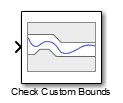
Проверяйте, что сигнал удовлетворяет верхние и нижние границы во время симуляции:
Если все границы удовлетворены, блок ничего не делает.
Если связанное не удовлетворено, блок утверждает, и предупреждающее сообщение появляется в подсказке MATLAB®. Можно также указать что блок:
Выполните выражение MATLAB.
Остановите симуляцию и подчеркните тот блок.
Во время симуляции блок может также вывести логический сигнал утверждения:
Если все границы удовлетворены, сигнал верен (1).
Если связанное не удовлетворено, сигнал ложный (0).
Можно добавить Проверку Пользовательские блоки Границ на нескольких сигналах проверять, что они удовлетворяют границы.
Можно также построить границы на графике временной зависимости, чтобы графически проверить, что сигнал удовлетворяет границы.
Этот блок и другие блоки в тесте библиотеки Model Verification, что сигнал остается в заданных границах характеристики временного интервала. Когда модель не нарушает никого связанного, можно отключить блок путем очистки опции утверждения. Если вы изменяете модель, можно повторно позволить утверждению гарантировать, что изменения не заставляют модель нарушать связанное.
Если сигнал не удовлетворяет границы, можно оптимизировать параметры модели, чтобы удовлетворить границы. Если у вас есть программное обеспечение Simulink® Control Design™, можно добавить границы частотного диапазона те, которые Предвещают значение и оптимизируют образцовый ответ, чтобы удовлетворить и время - и требования частотного диапазона.
Блок может использоваться во всех режимах симуляции для контроля сигнала, но только в Normal или режиме симуляции Accelerator для оптимизации ответа.
| Задача | Параметры |
|---|---|
|
Задайте верхние и нижние границы к:
|
Во вкладке Bounds: |
| Задайте опции утверждения (только, когда вы зададите верхние и нижние границы). |
Во вкладке Assertion: |
| Открытый инструмент Response Optimization, чтобы оптимизировать образцовый ответ | Нажмите Response Optimization |
| Постройте верхние и нижние границы | Нажмите Show Plot. |
| Отобразите окно графика вместо диалогового окна Block Parameters при двойном клике по блоку. | Show plot on block open |
Проверяйте, что сигнал меньше чем или равен верхним границам, заданным в Times (seconds) и Amplitudes, во время симуляции. Программное обеспечение выводит предупреждение, если сигнал нарушает верхние границы.
Этот параметр используется для утверждения, только если Enable assertion во вкладке Assertion выбран.
Можно задать несколько верхних границ на различных образцовых сигналах. Границы также появляются на графике временной зависимости. Если вы очищаете Enable assertion, границы не используются для утверждения, но продолжают появляться на графике.
Значение по умолчанию: на
Проверяйте, что сигнал удовлетворяет заданные верхние границы во время симуляции.
Не проверяйте, что сигнал удовлетворяет заданные верхние границы во время симуляции.
Очистка этого параметра отключает верхние границы, и программное обеспечение прекращает проверять, что границы удовлетворены во время симуляции. Ограниченные сегменты также greyed на графике.
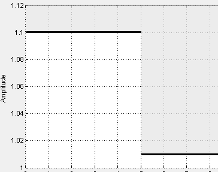
Чтобы только просмотреть границы на графике, очистите Enable assertion.
Параметр: EnableUpperBound |
| Ввод: символьный вектор |
Значение: 'on' | 'off' |
Значение по умолчанию: 'on' |
Временной вектор для одного или нескольких сегментов верхней границы, заданных в секундах.
Задайте соответствующие амплитудные значения в Amplitudes.
Значение по умолчанию: [0 5; 5 10]
Должен быть задан, как запускаются и время окончания:
Положительные конечные числа для сингла, связанного с одним ребром.
Матрица положительных конечных чисел для сингла, связанного с несколькими ребрами.
Например, введите [0.1 1;1 10] для двух ребер время от времени [0.1 1] и [1 10].
Массив ячеек матриц с положительными конечными числами для нескольких границ.
Чтобы утверждать, что амплитуды, которые соответствуют временным векторам, удовлетворены, выберите Include upper bound in assertion и Enable assertion.
Можно добавить или изменить, начинают и время окончания с окна графика:
Чтобы добавить новые временные векторы, щелкните правой кнопкой по желтой области по графику и выберите Edit. Нажмите Insert, чтобы добавить новую строку в диалоговое окно Edit Bound. Задайте запуск и время окончания нового ограниченного сегмента в столбце Time. Задайте соответствующие амплитуды в столбце Amplitude.
Чтобы изменить запуск и время окончания, перетащите ограниченный сегмент. Также щелкните правой кнопкой по сегменту и выберите Edit. Задайте новые времена в столбце Time.
Необходимо нажать Update Block прежде, чем моделировать модель.
Параметр: UpperBoundTimes |
| Ввод: символьный вектор |
Значение: [0 5; 5 10] | positive finite numbers | matrix of positive finite numbers | matrix of positive finite numbers cell array of matrices with positive finite numbers. Должен быть задан в одинарных кавычках (''). |
Значение по умолчанию: [0 5; 5 10] |
Амплитудные значения для одного или нескольких сегментов верхней границы.
Задайте соответствующий запуск и время окончания в Times (seconds).
Значение по умолчанию: [1.1 1.1; 1.01 1.01]
Должен быть задан, как запускают и заканчивают амплитуды:
Конечные числа для сингла, связанного с одним ребром
Матрица конечных чисел для сингла, связанного с несколькими ребрами.
Например, введите [0 1; 2 3] для двух ребер в амплитудах [0 1] и [2 3].
Массив ячеек матриц с конечными числами для нескольких границ
Чтобы утверждать, что амплитудные границы удовлетворены, выберите Include upper bound in assertion и Enable assertion.
Можно добавить или изменить амплитуды из окна графика:
Чтобы добавить новые амплитуды, щелкните правой кнопкой по графику и выберите Edit. Нажмите Insert, чтобы добавить новую строку в диалоговое окно Edit Bound. Задайте запуск и амплитуды конца нового ограниченного сегмента в столбце Amplitude. Задайте соответствующий запуск и время окончания в столбце Time.
Чтобы изменить запуск и амплитуды конца, перетащите ограниченный сегмент. Также щелкните правой кнопкой по сегменту и выберите Edit. Задайте новые амплитуды в столбце Amplitude.
Необходимо нажать Update Block прежде, чем моделировать модель.
Параметр: UpperBoundAmplitudes |
| Ввод: символьный вектор |
Значение: [1.1 1.1; 1.01 1.01] | finite numbers | matrix of finite numbers | cell array of matrices with finite numbers. Должен быть задан в одинарных кавычках (''). |
Значение по умолчанию: [1.1 1.1; 1.01 1.01] |
Проверяйте, что сигнал больше, чем или равен нижним границам, заданным в Times (seconds) и Amplitudes, во время симуляции.
Этот параметр используется для утверждения, только если Enable assertion во вкладке Assertion выбран.
Можно задать несколько нижних границ на различных образцовых сигналах. Границы также появляются на графике временной зависимости. Если вы очищаете Enable assertion, границы не используются для утверждения, но продолжают появляться на графике.
Значение по умолчанию: 'off'
Проверяйте, что сигнал удовлетворяет заданные нижние границы во время симуляции.
Не проверяйте, что сигнал удовлетворяет заданные нижние границы во время симуляции.
Очистка этого параметра отключает нижние границы, и программное обеспечение прекращает проверять, что границы удовлетворены во время симуляции. Ограниченные сегменты также greyed на графике.
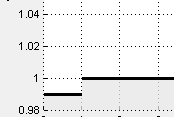
Чтобы только просмотреть границы на графике, очистите Enable assertion.
Параметр: EnableLowerBound |
| Ввод: символьный вектор |
Значение: 'on' | 'off' |
Значение по умолчанию: 'off' |
Временной вектор для одного или нескольких сегментов нижней границы, заданных в секундах.
Задайте соответствующие амплитудные значения в Amplitudes
Значение по умолчанию: []
Должен быть задан, как запускаются и время окончания:
Положительные конечные числа для сингла, связанного с одним ребром.
Матрица положительных конечных чисел для сингла, связанного с несколькими ребрами.
Например, введите [0.1 1;1 10] для двух ребер время от времени [0.1 1] и [1 10].
Массив ячеек матриц с положительными конечными числами для нескольких границ.
Чтобы утверждать, что амплитуды, которые соответствуют временным векторам, удовлетворены, выберите Include lower bound in assertion и Enable assertion.
Можно добавить или изменить, начинают и время окончания с окна графика:
Чтобы добавить новые временные векторы, щелкните правой кнопкой по желтой области по графику и выберите Edit. Нажмите Insert, чтобы добавить новую строку в диалоговое окно Edit Bound. Задайте запуск и время окончания нового ограниченного сегмента в столбце Time. Задайте соответствующие амплитуды в столбце Amplitude.
Чтобы изменить запуск и время окончания, перетащите ограниченный сегмент. Также щелкните правой кнопкой по сегменту и выберите Edit. Задайте новые времена в столбце Time.
Необходимо нажать Update Block прежде, чем моделировать модель.
Параметр: LowerBoundTimes |
| Ввод: символьный вектор |
Значение: [] | positive finite numbers | matrix of positive finite numbers | cell array of matrices with positive finite numbers. Должен быть задан в одинарных кавычках (''). |
Значение по умолчанию: [] |
Амплитудные значения для одного или нескольких сегментов нижней границы.
Задайте соответствующий запуск и время окончания в Times (seconds).
Значение по умолчанию: []
Должен быть задан, как запускают и заканчивают амплитуды:
Конечные числа для сингла, связанного с одним ребром
Матрица конечных чисел для сингла, связанного с несколькими ребрами.
Например, введите [0 1; 2 3] для двух ребер в амплитудах [0 1] и [2 3].
Массив ячеек матриц с конечными числами для нескольких границ
Чтобы утверждать, что амплитудные границы удовлетворены, выберите Include lower bound in assertion и Enable assertion.
Можно добавить или изменить амплитуды из окна графика:
Чтобы добавить новые амплитуды, щелкните правой кнопкой по графику и выберите Edit. Нажмите Insert, чтобы добавить новую строку в диалоговое окно Edit Bound. Задайте запуск и амплитуды конца нового ограниченного сегмента в столбце Amplitude. Задайте соответствующий запуск и время окончания в столбце Time.
Чтобы изменить запуск и амплитуды конца, перетащите ограниченный сегмент. Также щелкните правой кнопкой по сегменту и выберите Edit. Задайте новые амплитуды в столбце Amplitude.
Необходимо нажать Update Block прежде, чем моделировать модель.
Параметр: LowerBoundAmplitudes |
| Ввод: символьный вектор |
Значение: [] | finite numbers | matrix of finite numbers | cell array of matrices with finite numbers. Должен быть задан в одинарных кавычках (''). |
Значение по умолчанию: [] |
Гарантируйте, что программное обеспечение моделирует модель, чтобы произвести вывод в обметанных краях. Симуляция модели в обметанных краях препятствует тому, чтобы решатель симуляции пропустил обметанный край, не утверждая, что сигнал удовлетворяет, это связало.
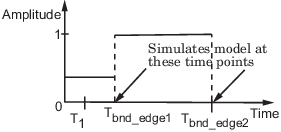
Для получения дополнительной информации об обнаружении пересечения нулем смотрите Обнаружение Пересечения нулем (Simulink) в Руководстве пользователя Simulink.
Значение по умолчанию: на
Моделируйте модель в обметанных краях
Эта установка проигнорирована, если решатель Simulink фиксируется шаг.
Не моделируйте модель в обметанных краях. Программное обеспечение не может вычислить вывод в обметанных краях.
Параметр: ZeroCross |
| Ввод: символьный вектор |
Значение: 'on' | 'off' |
Значение по умолчанию: 'on' |
Позвольте блоку проверять, что границы, заданные и включенные для утверждения во вкладку Bounds, удовлетворены во время симуляции. Утверждение перестало работать, если связанное не удовлетворено. Предупреждение, сообщая об отказе утверждения, появляется в посдказке MATLAB.
Если утверждение перестало работать, можно опционально указать что блок:
Выполните выражение MATLAB, заданное в Simulation callback when assertion fails (optional).
Остановите симуляцию и подчеркните тот блок путем выбора Stop simulation when assertion fails.
Этот параметр не имеет никакого эффекта, если вы не задаете границ.
Очистка этого параметра отключает утверждение, т.е. блок больше не проверяет, что заданные границы удовлетворены. Значок блока также обновляет, чтобы указать, что утверждение отключено.
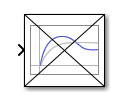
В модели Simulink, в диалоговом окне Configuration Parameters, параметр Model Verification block enabling позволяет вам, чтобы включить или отключить все образцовые блоки верификации в модели, независимо от установки этой опции в блоке.
Значение по умолчанию: на
Проверяйте, что границы, включенные для утверждения во вкладку Bounds, удовлетворены во время симуляции. Предупреждение, сообщая об отказе утверждения, выведено в посдказке MATLAB, если границы нарушены.
Не проверяйте, что границы, включенные для утверждения, удовлетворены во время симуляции.
Этот параметр включает:
Simulation callback when assertion fails (optional)
Stop simulation when assertion fails
Параметр: enabled |
| Ввод: символьный вектор |
Значение: 'on' | 'off' |
Значение по умолчанию: 'on' |
Выражение MATLAB, чтобы выполниться, когда утверждение перестало работать.
Поскольку выражение выполнено в рабочем пространстве MATLAB, задайте все переменные, используемые в выражении в той рабочей области.
Значение по умолчанию: []
Выражение MATLAB.
Enable assertion включает этот параметр.
Параметр: callback |
| Ввод: символьный вектор |
Значение: '' | MATLAB expression |
Значение по умолчанию: '' |
Остановите симуляцию, когда связанное, заданное во вкладке Bounds, будет нарушено во время симуляции, т.е. сбоев утверждения.
Если при запуске симуляцию от окна модели Simulink, окно Simulation Diagnostics открывается, чтобы отобразить сообщение об ошибке. Блок, где связанное нарушение происходит, подсвечен в модели.
Значение по умолчанию: 'off'
Остановите симуляцию, если связанное, заданное во вкладке Bounds, нарушено.
Продолжите симуляцию, если связанное нарушено, и произведите предупреждающее сообщение в посдказке MATLAB.
Поскольку выбор этой опции останавливает симуляцию, как только утверждение перестало работать, об отказах утверждения, которые могут произойти позже во время симуляции, не сообщают. Если вы хотите, чтобы все отказы утверждения были сообщены, не выбирайте эту опцию.
Enable assertion включает этот параметр.
Параметр: stopWhenAssertionFail |
| Ввод: символьный вектор |
Значение: 'on' | 'off' |
Значение по умолчанию: 'off' |
Выведите булев сигнал, который, на каждом временном шаге:
Верный (1), если утверждение успешно выполняется, т.е. все границы, удовлетворены
Ложь (0), если утверждение перестало работать, т.е. связанное, нарушена.
Тип данных выходного сигнала является булевской переменной, только если, в модели Simulink, в диалоговом окне Configuration Parameters, параметр Implement logic signals as Boolean data выбран. В противном случае тип данных выходного сигнала является двойным.
Выбор этого параметра добавляет выходной порт в блок, который можно соединить с любым блоком в модели.
Дефолт:офф
Выведите булев сигнал указать на состояние утверждения. Добавляет порт к блоку.
Не выводите булев сигнал указать на состояние утверждения.
Используйте этот параметр, чтобы разработать комплексную логику утверждения. Для примера смотрите, Проверяют Модель Используя Simulink Control Design и Блоки Верификации Simulink (Simulink Control Design).
Параметр: export |
| Ввод: символьный вектор |
Значение: 'on' | 'off' |
Значение по умолчанию: 'off' |
Откройте окно графика вместо диалогового окна Block Parameters, когда вы дважды кликнете блок в модели Simulink.
Используйте этот параметр, если вы предпочитаете открывать и выполнять задачи, такие как добавление или изменение границ, в окне графика вместо диалогового окна Block Parameters. Если вы хотите получить доступ к параметрам блоков из окна графика, выберите Edit или нажатие кнопки![]() .
.
Для получения дополнительной информации о графике смотрите Show Plot.
Значение по умолчанию: 'off'
Откройте окно графика, когда вы дважды кликнете блок.
Откройте диалоговое окно Block Parameters при двойном клике по блоку.
Параметр: LaunchViewOnOpen |
| Ввод: символьный вектор |
Значение: 'on' | 'off' |
Значение по умолчанию: 'off' |
Откройте окно графика.
Используйте график просмотреть:
Характеристики системы и сигналы вычисляются во время симуляции
Необходимо нажать эту кнопку, прежде чем вы моделируете модель, чтобы просмотреть характеристики системы или сигнал.
Можно отобразить дополнительные характеристики, такие как время максимальной чувствительности, путем щелчка правой кнопкой по графику и выбора Characteristics.
Границы
Можно задать границы во вкладке Bounds диалогового окна Block Parameters или щелкнуть правой кнопкой по графику и выбрать Bounds> New Bound. Для получения дополнительной информации о типах границ можно задать, видеть отдельные страницы с описанием.
Можно изменить границы путем перетаскивания ограниченного сегмента или путем щелчка правой кнопкой по графику и выбора Bounds> Edit Bound. Прежде чем вы моделируете модель, нажмите Update Block, чтобы обновить связанное значение в параметрах блоков.
Типичные задачи, которые вы выполняете в окне графика, включают:
Открытие диалогового окна Block Parameters путем нажатия![]() или выбора Edit.
или выбора Edit.
Нахождение блока, которому окно графика соответствует путем нажатия![]() или выбора View> Highlight Simulink Block. Это действие делает окно модели активным и подсвечивает блок.
или выбора View> Highlight Simulink Block. Это действие делает окно модели активным и подсвечивает блок.
Симуляция модели путем нажатия![]() или выбора Simulation> Start. Это действие также линеаризует фрагмент модели между заданным вводом и выводом линеаризации.
или выбора Simulation> Start. Это действие также линеаризует фрагмент модели между заданным вводом и выводом линеаризации.
Добавление легенды на графике характеристики линейной системы путем нажатия![]() .
.
Откройте инструмент Response Optimization, чтобы оптимизировать образцовый ответ, чтобы соответствовать конструктивным требованиям, заданным во вкладке Bounds.